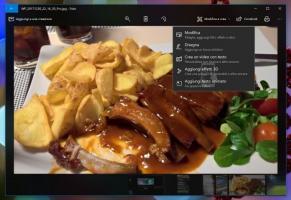Windows 10Rundll32コマンド
Windows 10には、システムフォルダー、コントロールパネルアプレット、さまざまな構成ダイアログウィンドウおよびウィザードを開くことができる便利なRundll32コマンドが多数付属しています。 これらは、Windowsの機能へのショートカットを作成して直接開く必要がある場合に非常に便利です。
広告
私たちの読者はすでにrundll32.exeコマンドに精通しています。 すでにそのうちの1つを使用して、アクセスできる特別なショートカットを作成しました。 印刷キュー ワンクリックで直接。

いっぱいあります Windows10のRundll32コマンドのリスト.
コマンドプロンプトでそれらのいずれかを実行するか、[実行]ダイアログに貼り付けることができます(Win + R)。
パーソナライズのデスクトップの背景ページを開きます
rundll32.exe shell32.dll、Control_RunDLLdesk.cpl 、、 2
プリンタの追加ウィザードを実行します
rundll32.exe shell32.dll、SHHelpShortcuts_RunDLL AddPrinter
標準TCP / IPプリンタポートの追加ウィザードを実行します
rundll32.exe tcpmonui.dll、LocalAddPortUI
プリンターのユーザーインターフェイス
rundll32.exe Printui.dll、PrintUIEntry /?
プリンターフォルダー
rundll32.exe Shell32.dll、SHHelpShortcuts_RunDLL PrintersFolder
コントロールパネルを開く
rundll32.exe shell32.dll、Control_RunDLL
日付と時刻を構成する
rundll32.exe shell32.dll、Control_RunDLL timedate.cpl
日付と時刻のアプレットで追加の時計を設定する
rundll32.exe shell32.dll、Control_RunDLL timedate.cpl 、、 1
デスクトップアイコンを構成する
rundll32.EXE shell32.dll、Control_RunDLLdesk.cpl 、、 0
デバイスマネージャを開く
rundll32.exe devmgr.dll DeviceManager_Execute
表示設定の変更
rundll32.exe shell32.dll、Control_RunDLLdesk.cpl
オープンイーズオブアクセスセンター
rundll32.exe shell32.dll、Control_RunDLL access.cpl
[全般]タブで[ファイルエクスプローラーのオプション]を開きます
rundll32.exe shell32.dll、Options_RunDLL 0
[検索]タブで[ファイルエクスプローラーのオプション]を開きます
rundll32.exe shell32.dll、Options_RunDLL 2
[表示]タブでファイルエクスプローラーのオプションを開きます
rundll32.exe shell32.dll、Options_RunDLL 7
フォントフォルダを開きます
rundll32.exe Shell32.dll、SHHelpShortcuts_RunDLL FontsFolder
パスワードを忘れた場合のウィザードを実行する
rundll32.exe keymgr.dll、PRShowSaveWizardExW
ゲームコントローラアプレットを開きます
rundll32.exe shell32.dll、Control_RunDLL joy.cpl
PCを休止状態またはスリープ状態にします。
rundll32.exe powrprof.dll、SetSuspendState 0,1,0
次の記事を参照してください。 Windows 10でシャットダウン、再起動、休止状態、およびスリープショートカットを作成する.
コンピューターをロックする
rundll32.exe user32.dll、LockWorkStation
インデックス作成オプションの変更
rundll32.exe shell32.dll、Control_RunDLL srchadmin.dll
Infaredアプレットを開きます
rundll32.exe shell32.dll、Control_RunDLL irprops.cpl
ネットワーク接続を開く
rundll32.exe shell32.dll、Control_RunDLL ncpa.cpl
ネットワークドライブのマップウィザードを実行します
rundll32.exe Shell32.dll、SHHelpShortcuts_RunDLL Connect
マウスの左ボタンと右ボタンを入れ替えます
rundll32.exe User32.dll、SwapMouseButton
[マウスのプロパティ]ダイアログウィンドウを開きます
rundll32.exe Shell32.dll、Control_RunDLL main.cpl @ 0,0
ODBCデータソースアドミニストレーター
RunDll32 shell32.dll、Control_RunDLL odbccp32.cpl
ペンとタッチの設定を開きます
rundll32.exe shell32.dll、Control_RunDLL Tabletpc.cpl
電源オプションを開く
rundll32.exe Shell32.dll、Control_RunDLL powercfg.cpl
アイドル状態のタスクを処理する
rundll32.exe advapi32.dll、ProcessIdleTasks
プログラムと機能を開く
rundll32.exe shell32.dll、Control_RunDLL appwiz.cpl 、、 0
[フォーマット]タブでリージョンアプレットを開きます
rundll32.exe Shell32.dll、Control_RunDLL Intl.cpl 、、 0
[場所]タブでリージョンアプレットを開きます
rundll32.exe Shell32.dll、Control_RunDLL Intl.cpl 、、 1
[管理]タブでリージョンアプレットを開きます
rundll32.exe Shell32.dll、Control_RunDLL Intl.cpl 、、 2
ハードウェアの安全な取り外しウィザードを実行します
rundll32.exe Shell32.dll、Control_RunDLL HotPlug.dll
スクリーンセーバーの設定を開きます
rundll32.exe shell32.dll、Control_RunDLLdesk.cpl 、、 1
オープンセキュリティとメンテナンス
rundll32.exe shell32.dll、Control_RunDLL wscui.cpl
デフォルトプログラムを構成する
rundll32.exe shell32.dll、Control_RunDLL appwiz.cpl 、、 3
ネットワークのセットアップウィザードを実行します
rundll32.exe shell32.dll、Control_RunDLL NetSetup.cpl
[再生]タブで[サウンド]アプレットを開きます
rundll32.exe Shell32.dll、Control_RunDLL Mmsys.cpl 、、 0
[録音]タブで[サウンド]アプレットを開きます
rundll32.exe Shell32.dll、Control_RunDLL Mmsys.cpl 、、 1
[サウンド]タブで[サウンド]アプレットを開きます
rundll32.exe Shell32.dll、Control_RunDLL Mmsys.cpl 、、 2
[通信]タブで[サウンド]アプレットを開きます
rundll32.exe Shell32.dll、Control_RunDLL Mmsys.cpl 、、 3
パーソナライズで設定を開く-スタートページ
rundll32.exe shell32.dll、Options_RunDLL 3
保存されたユーザー名とパスワード
rundll32.exe keymgr.dll、KRShowKeyMgr
[コンピューター名]タブで[システムのプロパティ]を開きます
rundll32.exe Shell32.dll、Control_RunDLL Sysdm.cpl 、、 1
[ハードウェア]タブで[システムのプロパティ]を開きます
rundll32.exe Shell32.dll、Control_RunDLL Sysdm.cpl 、、 2
[詳細設定]タブで[システムのプロパティ]を開きます
rundll32.exe Shell32.dll、Control_RunDLL Sysdm.cpl 、、 3
[システム保護]タブで[システムのプロパティ]を開きます
rundll32.exe Shell32.dll、Control_RunDLL Sysdm.cpl 、、 4
[リモート]タブで[システムのプロパティ]を開きます
rundll32.exe Shell32.dll、Control_RunDLL Sysdm.cpl 、、 5
設定アプリでタスクバー設定を開きます
rundll32.exe shell32.dll、Options_RunDLL 1
ユーザーアカウントアプレットを開きます
rundll32.exe shell32.dll、Control_RunDLL nusrmgr.cpl
Windowsの機能を開く
rundll32.exe shell32.dll、Control_RunDLL appwiz.cpl 、、 2
Windowsファイアウォールを開く
rundll32.exe shell32.dll、Control_RunDLLファイアウォール.cpl
キーボードのプロパティを開く
rundll32.exe shell32.dll、Control_RunDLL main.cpl @ 1
[Windowsについて]ダイアログウィンドウを開きます
rundll32.exe SHELL32.DLL、ShellAbout
ボーナスのヒント:InternetExplorerの管理を可能にするrundll32.exeコマンドのリストは次のとおりです。
InternetExplorer用のRunDll32コマンド
InternetExplorerですべての閲覧履歴を削除する
rundll32.exe InetCpl.cpl、ClearMyTracksByProcess 255
InternetExplorerですべての閲覧履歴とアドオン履歴を削除する
rundll32.exe InetCpl.cpl、ClearMyTracksByProcess 4351
InternetExplorerでCookieとWebサイトデータを削除する
rundll32.exe InetCpl.cpl、ClearMyTracksByProcess 2
InternetExplorerでダウンロード履歴を削除する
rundll32.exe InetCpl.cpl、ClearMyTracksByProcess 16384
InternetExplorerでフォームデータを削除する
rundll32.exe InetCpl.cpl、ClearMyTracksByProcess 16
InternetExplorerで履歴を削除する
rundll32.exe InetCpl.cpl、ClearMyTracksByProcess 1
InternetExplorerでパスワードを削除する
rundll32.exe InetCpl.cpl、ClearMyTracksByProcess 32
InternetExplorerでインターネット一時ファイルとWebサイトファイルを削除します
rundll32.exe InetCpl.cpl、ClearMyTracksByProcess 8
InternetExplorerでお気に入りを整理する
Rundll32.exe shdocvw.dll、DoOrganizeFavDlg
[全般]タブで[インターネットのプロパティ]を開きます
rundll32.exe shell32.dll、Control_RunDLL inetcpl.cpl
[セキュリティ]タブで[インターネットのプロパティ]を開きます
rundll32.exe shell32.dll、Control_RunDLL inetcpl.cpl 、、 1
[プライバシー]タブでインターネットのプロパティを開きます
rundll32.exe shell32.dll、Control_RunDLL inetcpl.cpl 、、 2
[コンテンツ]タブで[インターネットのプロパティ]を開きます
rundll32.exe shell32.dll、Control_RunDLL inetcpl.cpl 、、 3
[接続]タブで[インターネットのプロパティ]を開きます
rundll32.exe shell32.dll、Control_RunDLL inetcpl.cpl 、、 4
[プログラム]タブでインターネットのプロパティを開きます
rundll32.exe shell32.dll、Control_RunDLL inetcpl.cpl 、、 5
[詳細設定]タブで[インターネットのプロパティ]を開きます
rundll32.exe shell32.dll、Control_RunDLL inetcpl.cpl 、、 6
それでおしまい。 次の記事を読むことに興味があるかもしれません。
- Windows10のシェルコマンドのリスト
- Windows 10 Anniversary UpdateのCLSID(GUID)シェルの場所のリスト